안녕하세요 😊
오늘은 구글 플레이스토어에 개발자 계정 등록하는 방법을 아주 쉽게 알려드릴 거예요.
혹시 앱을 만들었는데 세상에 내 앱을 공개하고 싶으신가요?
그럼 이 글을 꼭 끝까지 봐주세요!
앱을 올리려면 구글 개발자 계정이 필요해요.
이걸 만들면, 여러분이 만든 앱을 전 세계 사람들에게 보여줄 수 있답니다.
지금부터 아주 천천히, 하나하나 친절하게 설명드릴게요!
1. 구글 개발자 계정이 뭐예요?
구글 개발자 계정은, 여러분이 만든 앱을 구글 플레이스토어에 올릴 수 있게 도와주는 계정이에요.
이 계정이 있어야 여러분이 만든 앱을 다른 사람들이 다운로드할 수 있어요.
왜 필요할까요?
- 앱을 전 세계에 공개할 수 있어요!
- 앱 업데이트도 할 수 있어요.
- 앱 수익화 (예: 광고, 유료 판매) 도 가능해요.
쉽게 말해서, 여러분이 만든 앱을 가게에 진열하는 것이라고 생각하면 돼요!
2. 개발자 계정 만들기 전에 준비물
계정을 만들기 전에 아래 준비물이 필요해요!
- 구글 계정 : 지메일 주소가 있어야 해요! 없으면 등록을 위한 계정을 먼저 만들어주세요.
- 결제 수단 : 해외 결제가 가능한 신용카드나 체크카드가 필요해요. (등록비가 있어요!)
- 개인 정보 : 이름, 주소, 연락처 등 기본 정보를 입력해야해요.
- 등록비 : 개발자 계정은 한번만 25달러(약 3만 5천원) 내면 평생 사용 가능해요!
3. 구글 개발자 계정 등록하는 단계별 설명
이제 본격적으로 계정을 만들어 볼 거예요! 하나하나 입력하는 과정을 다 설명드릴거니까 천천히 따라오시면 돼요.
3.1 Google Play Console 접속
- Google Play Console 에 접속하세요.
- 우측 상단에 "Play Console로 이동" 버튼을 누르세요.
- 구글 계정으로 로그인합니다.

3.2 등록 절차 시작
- 개발자 계정 만들기 절차를 진행하세요.
- 대부분의 경우에는 개인 개발자 영역에 있는 "시작하기" 버튼을 누르면 돼요!
- 가이드가 되어있는 것처럼 한 번 개발자 계정을 만들게 되면 그 계정이 소유자가 되기 때문에,
진짜 개발자 계정으로 사용할 계정으로 로그인한 후에 진행해주세요.

3.3 개발자 이름 입력
- 개발자 이름으로 사용할 이름을 입력해주세요. 실명과 달라도 상관없습니다.

3.4 결제 프로필 연결
- 결제 프로필은 구글에 등록하는 여러분의 "지갑 주소"라고 생각하면 쉬워요.
- 구글이 여러분에게 돈을 받을 때 (개발자 등록비 결제!)
- 구글이 여러분에게 돈을 줄 때 (앱으로 수익이 나면!)
- "결제 프로필 만들기 또는 선택" 버튼을 눌러서 결제 프로필을 설정해주세요.

- 결제 프로필이 이미 있는 계정이라면 "새 결제 프로필 만들기" 버튼 위에 이미 결제 프로필이 보일거에요.

- 결제 프로필 만들기를 눌러서, 아래 주소를 잘 채워주세요.
- 주소는 영어로 입력해야 해요! 예를 들어 주소가 "서울특별시 강남구 테헤란로 123" 라면 "123, Teheran-ro, Gangnam-gu, Seoul" 처럼 입력해주세요.

- 결제 프로필을 새로 만들거나 선택했다면, "내 결제 프로필" 영역에 입력한 주소 정보가 보이면서, "다음" 버튼이 활성화돼요. 다음으로 진행해주세요.

3.5 이메일 인증
- 이메일 인증은 구글이 여러분이 진짜 사람인지, 그리고 이메일 주소가 맞는지 확인하는 과정이에요.
쉽게 말하면, "너 정말 이 이메일 주인 맞지?" 하고 물어보는 거예요! - 이 이메일이 PlayStore에 앱을 올렸을 때 내 정보 영역에 보일거에요.

- 현재 로그인한 이메일 주소를 입력하면 별도의 인증 과정 없이 바로 진행할 수 있어요.

3.6 설문 내용 입력
- 간단한 설문 내용을 제출하는 단계에요.
- 첫 영역은, Play Console을 사용했던 경험이 있는지 물어보는 단계에요.
- 저는 일단 "없음" 이라고 답변했어요.
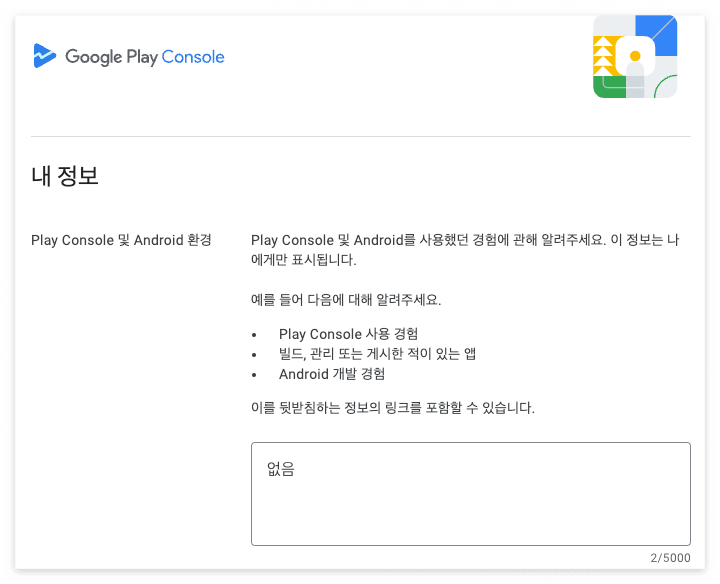
- 그 다음에는, 다른 Google 계정으로 Play Console에 접속한 적이 있는지와 웹사이트 주소에 대해서 입력해야 해요.
- 저는 둘 다 "아니오" 로 선택해서 진행했어요.

- 그 다음에는 어떤 앱을 얼마나 출시할 계획인지에 대해서 답변해야해요. 출시 계획에 따라서 작성해주세요.
- 앱 카테고리에서는 "해당 사항 없음" 으로 진행해주세요.

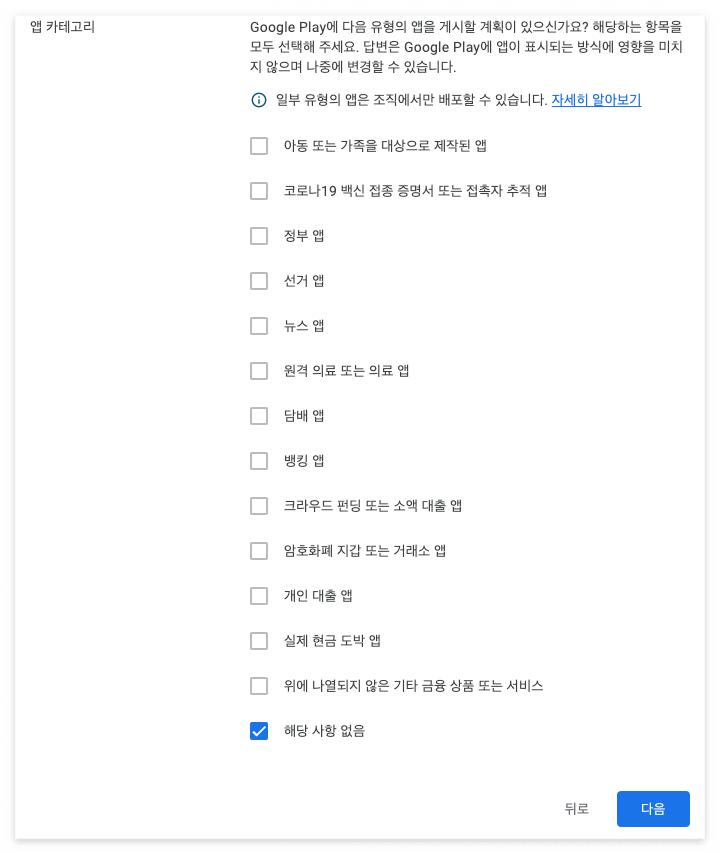
3.7 연락처 정보 입력
- 여기에서 입력하는 정보는, 앱 출시할 때 사용자들에게 보이는 정보가 아니고 구글에서 개발자에게 연락이 필요할 때 사용할 연락처를 입력하는 화면이에요.
- 마찬가지로 이메일은 지금 개발자 등록을 진행하고 있는 이메일을 입력하면 추가 인증 없이 바로 인증이 완료돼요.
- 연락처 전화번호 를 입력할 때에는 국가 코드를 입력해야해요. 예를 들어 내 휴대폰 번호가 010-1234-5678 이라면, +821012345678로 입력해주세요. +82를 붙이고 맨 앞에 0을 하나 빼면 돼요.

3.8 약관 동의 및 결제
- 개발자 개발 배포 계약과, Google Play 서비스 약관에 대해서 동의가 필요해요.
- 결제를 완료하면 모든 생성 절차가 완료됩니다!!


3.9 개발자 계정 생성 완료!!!
- 결제를 완료하면 드디어 Google Play Console에 접속이 가능해져요.
- 개발자 계정 설정 완료를 위해서는 몇 가지 확인 절차가 더 필요해요.

마무리하며
여기까지 따라오시느라 정말 수고 많으셨어요! 🎉
이제 여러분은 구글 개발자 계정 등록 과정을 마쳤습니다.
하지만!
구글은 여러분이 진짜 개발자인지 한 번 더 확인하는 절차를 가지고 있어요.
바로 본인 확인과 추가 인증 과정입니다. 이 단계는 조금 더 꼼꼼하게 여러분의 신원을 확인하는 단계인데요,
- 여권이나 신분증을 이용한 인증
- 구글이 보내는 추가 연락처 번호 인증 등을 진행해야 합니다.
걱정하지 마세요 😊
다음 포스트에서도 아주 천천히, 사진과 함께 친절하게 설명드릴 거예요!
여기까지 잘 따라오신 만큼, 조금만 더 힘내시면 세상에 여러분의 멋진 앱을 출시할 수 있습니다 🚀
다음 글에서 뵐게요! 🙌
'1인 개발' 카테고리의 다른 글
| 혼자서 앱을 만들고 싶다면? 1인 개발자가 되기 위해 꼭 알아야 할 10가지! (0) | 2025.04.20 |
|---|---|
| 구글 개발자 계정 본인 확인과 추가 인증 방법 (0) | 2025.04.12 |
| 왜 1인 개발자는 Flutter로 시작해야 할까? (0) | 2025.04.06 |
| 노코드 / 로우코드 vs Flutter + Firebase: 1인 개발자를 위한 현실적인 선택 (0) | 2025.04.06 |
| Firebase Realtime Database 데이터 설계하는 법 – 처음부터 깔끔하게! (0) | 2025.03.30 |